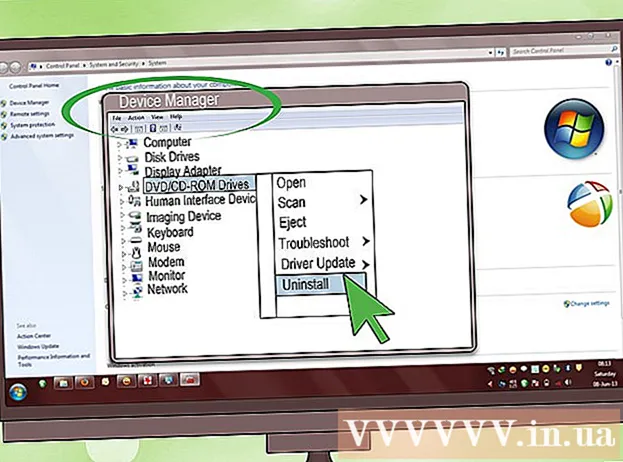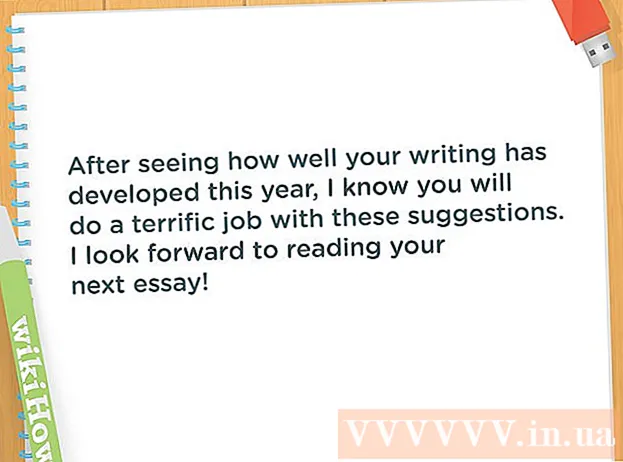Συγγραφέας:
Charles Brown
Ημερομηνία Δημιουργίας:
10 Φεβρουάριος 2021
Ημερομηνία Ενημέρωσης:
19 Σεπτέμβριος 2024

Περιεχόμενο
Ο προγραμματισμός Java είναι μια πολύ σημαντική πτυχή της επιστήμης των υπολογιστών σήμερα. Πολλές από τις δημοφιλείς εφαρμογές και προγράμματα σήμερα χρησιμοποιούν την Java ως τον κύριο πηγαίο κώδικα, που κυμαίνονται από παιχνίδια στον υπολογιστή έως κινητά τηλέφωνα. Το Eclipse είναι μία από τις πολλές εφαρμογές για την ανάπτυξη προγραμμάτων Java, προσφέροντας σε αυτούς που μαθαίνουν τη γλώσσα προγραμματισμού τη δυνατότητα να γράφουν και να συντάσσουν κώδικα Java και να εκτελούν προγράμματα.
Για να πας
 Παω σε τη σελίδα λήψεων στον ιστότοπο της Oracle για το περιβάλλον JDK. Κάντε κύλιση προς τα κάτω έως ότου βρείτε το Java SE 6 Update 43 και κατεβάστε το JDK.
Παω σε τη σελίδα λήψεων στον ιστότοπο της Oracle για το περιβάλλον JDK. Κάντε κύλιση προς τα κάτω έως ότου βρείτε το Java SE 6 Update 43 και κατεβάστε το JDK.  Αφού επιλέξετε μια λήψη, αποδεχτείτε τους όρους παροχής υπηρεσιών και επιλέξτε το σωστό λειτουργικό σύστημα για το συγκεκριμένο JDK. (Windows, Mac, Linux κ.λπ.)
Αφού επιλέξετε μια λήψη, αποδεχτείτε τους όρους παροχής υπηρεσιών και επιλέξτε το σωστό λειτουργικό σύστημα για το συγκεκριμένο JDK. (Windows, Mac, Linux κ.λπ.)  Όταν ολοκληρωθεί η λήψη, κάντε διπλό κλικ στο αρχείο για να ξεκινήσετε την εγκατάσταση του JDK.
Όταν ολοκληρωθεί η λήψη, κάντε διπλό κλικ στο αρχείο για να ξεκινήσετε την εγκατάσταση του JDK. Μετά την ολοκλήρωση της αρχικής εγκατάστασης, θα εμφανιστεί ένα αναδυόμενο παράθυρο που σας ρωτά πού θέλετε να τοποθετήσετε τα αρχεία προέλευσης Java. Μπορείτε να αλλάξετε την τοποθεσία του φακέλου, αλλά είναι καλύτερο να παραμείνετε στην προτεινόμενη τοποθεσία του αρχείου.
Μετά την ολοκλήρωση της αρχικής εγκατάστασης, θα εμφανιστεί ένα αναδυόμενο παράθυρο που σας ρωτά πού θέλετε να τοποθετήσετε τα αρχεία προέλευσης Java. Μπορείτε να αλλάξετε την τοποθεσία του φακέλου, αλλά είναι καλύτερο να παραμείνετε στην προτεινόμενη τοποθεσία του αρχείου.  Όταν ολοκληρωθεί η εγκατάσταση, το Eclipse μπορεί να εγκατασταθεί. Μεταβείτε στη διεύθυνση http://www.eclipse.org/downloads/ .tet
Όταν ολοκληρωθεί η εγκατάσταση, το Eclipse μπορεί να εγκατασταθεί. Μεταβείτε στη διεύθυνση http://www.eclipse.org/downloads/ .tet 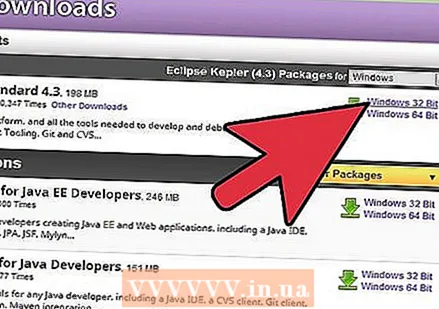 Οι χρήστες των Windows πρέπει να γνωρίζουν ποια έκδοση των Windows διαθέτουν. Εάν διαθέτετε υπολογιστή με έκδοση 64-bit των Windows, επιλέξτε Windows 64. Εάν έχετε μια έκδοση 32-bit των Windows, επιλέξτε Windows 32-bit.
Οι χρήστες των Windows πρέπει να γνωρίζουν ποια έκδοση των Windows διαθέτουν. Εάν διαθέτετε υπολογιστή με έκδοση 64-bit των Windows, επιλέξτε Windows 64. Εάν έχετε μια έκδοση 32-bit των Windows, επιλέξτε Windows 32-bit.  Μόλις κατεβάσετε το αρχείο αρχείων Eclipse, αποσυσκευάστε το και θα δημιουργηθεί ο φάκελος Eclipse. Μπορείτε να εξαγάγετε το αρχείο αρχειοθέτησης στη ρίζα του C: , δημιουργώντας ένα φάκελο που ονομάζεται "C: eclipse" ή απλώς αντιγράψτε τον εξαγόμενο φάκελο Eclipse στη ρίζα του C: . Επειδή το Eclipse δεν διαθέτει πρόγραμμα εγκατάστασης, μπορείτε να βρείτε το αρχείο eclipse.exe () στο φάκελο Eclipse. Κάντε διπλό κλικ στο αρχείο για να ξεκινήσετε το Eclipse.
Μόλις κατεβάσετε το αρχείο αρχείων Eclipse, αποσυσκευάστε το και θα δημιουργηθεί ο φάκελος Eclipse. Μπορείτε να εξαγάγετε το αρχείο αρχειοθέτησης στη ρίζα του C: , δημιουργώντας ένα φάκελο που ονομάζεται "C: eclipse" ή απλώς αντιγράψτε τον εξαγόμενο φάκελο Eclipse στη ρίζα του C: . Επειδή το Eclipse δεν διαθέτει πρόγραμμα εγκατάστασης, μπορείτε να βρείτε το αρχείο eclipse.exe () στο φάκελο Eclipse. Κάντε διπλό κλικ στο αρχείο για να ξεκινήσετε το Eclipse.  Μετά την πλήρη εγκατάσταση και εξαγωγή του Eclipse, δημιουργήστε ένα φάκελο χώρου εργασίας για όλα τα αρχεία προγράμματος που δημιουργείτε.
Μετά την πλήρη εγκατάσταση και εξαγωγή του Eclipse, δημιουργήστε ένα φάκελο χώρου εργασίας για όλα τα αρχεία προγράμματος που δημιουργείτε. Τώρα που ολοκληρώσατε την εγκατάσταση του Eclipse, επανεκκινήστε τον υπολογιστή σας. Η επανεκκίνηση του υπολογιστή σας ανανεώνει τη μνήμη του συστήματος και εφαρμόζει τις αλλαγές (από προγράμματα εγκατάστασης και απεγκατάστασης) που έγιναν στο μητρώο ή τη διαμόρφωση.
Τώρα που ολοκληρώσατε την εγκατάσταση του Eclipse, επανεκκινήστε τον υπολογιστή σας. Η επανεκκίνηση του υπολογιστή σας ανανεώνει τη μνήμη του συστήματος και εφαρμόζει τις αλλαγές (από προγράμματα εγκατάστασης και απεγκατάστασης) που έγιναν στο μητρώο ή τη διαμόρφωση. 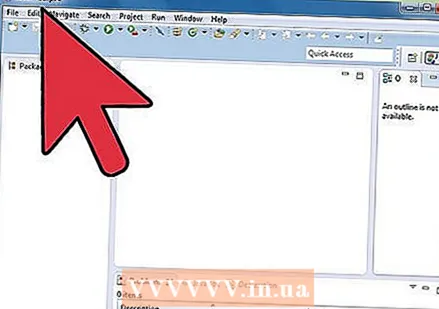 Από αυτό το σημείο μπορείτε να δημιουργήσετε ένα πρόγραμμα δοκιμών για να δείτε εάν το Eclipse λειτουργεί σωστά.
Από αυτό το σημείο μπορείτε να δημιουργήσετε ένα πρόγραμμα δοκιμών για να δείτε εάν το Eclipse λειτουργεί σωστά.